अगर इंटरनेट पर वीडियो काम न करे तो क्या करें?- यह कई उपयोगकर्ताओं द्वारा पूछा गया प्रश्न है, और हम इस लेख में इसका उत्तर देने का प्रयास करेंगे।
निश्चित रूप से बहुत से, यदि सभी नहीं, उपयोगकर्ताओं ने अनुभव किया है कि जब वे इंटरनेट पर कोई वीडियो देखना चाहते थे, तो वह लोड नहीं हुआ, चला नहीं, या बस काम नहीं किया...
अक्सर, इंटरनेट पर वीडियो क्लिप चलाने की समस्या फ़्लैश प्लेयर से उत्पन्न होती है, क्योंकि वही इसके लिए ज़िम्मेदार होता है यह फ़ंक्शनऔर इसके बिना, वीडियो क्लिप देखना, संगीत ट्रैक सुनना, या ब्राउज़र में कोई फ़्लैश सामग्री प्रदर्शित करना असंभव है।
इसलिए, अब हम देखेंगे कि कैसे पता लगाया जाए कि आपके पास फ़्लैश प्लेयर स्थापित है या नहीं, कैसे पता करें, और यदि आपके पास नहीं है, तो इसे कहां से डाउनलोड और इंस्टॉल करें।
कैसे पता करें कि फ़्लैश प्लेयर स्थापित है या नहीं?
ऐसा करने के लिए, बस उस पृष्ठ पर जाएं जिसमें कोई वीडियो सामग्री है, और यदि आपके पास फ़्लैश प्लेयर नहीं है, तो आपको इस तरह का एक संदेश दिखाई देगा: "फ़्लैश प्लेयर स्थापित नहीं है, हम इसे साइट से डाउनलोड करने की सलाह देते हैं।" ।”
यदि आपको ऐसा कोई संदेश दिखाई देता है, तो सबसे प्रभावी तरीका सलाह लेना है और हमारी वेबसाइट या प्रोग्राम डेवलपर्स की वेबसाइट से निर्दिष्ट लिंक का उपयोग करके एडोब फ्लैश प्लेयर इंस्टॉल करना है। यह प्लेयर इस क्षेत्र में सबसे लोकप्रिय प्लेयर है, लेकिन इसके विकल्प भी हैं, उदाहरण के लिए, FLV फ़ाइलों के लिए एक समान उच्च गुणवत्ता वाला प्लेयर है (यह इंटरनेट पर एक वीडियो प्रारूप है), इसलिए आप FLV प्लेयर भी डाउनलोड कर सकते हैं और इसे अपने कंप्यूटर पर इंस्टॉल करें.
लेकिन कभी-कभी, भले ही आपके पीसी पर फ़्लैश प्लेयर इंस्टॉल हो, वीडियो नहीं दिखाया जा सकता है, और इसका कारण यह हो सकता है - पुराना संस्करण, इस स्थिति में, आपको "फ़्लैश प्लेयर पुराना हो गया है" जैसा एक संदेश दिखाई देगा, और आपको बस इसे अपडेट करने और अपने ब्राउज़र को पुनरारंभ करने की आवश्यकता है।
वैसे, कुछ ब्राउज़रों जैसे कि यांडेक्स ब्राउज़र और गूगल क्रोम में, फ़्लैश प्लेयर तुरंत इंस्टॉल हो जाता है और किसी अतिरिक्त इंस्टॉलेशन की आवश्यकता नहीं होती है। यदि आप ओपेरा या माज़िला ब्राउज़र पसंद करते हैं, तो एडोब फ्लैशआपको प्लेयर स्वयं इंस्टॉल करना होगा.
सामग्री विशेष रूप से साइट के लिए रुस्लान मकारोव द्वारा तैयार की गई थी। लेखक की सहमति और स्रोत के सक्रिय लिंक के बिना साइट से सामग्री की प्रतिलिपि बनाना निषिद्ध है और कॉपीराइट कानून द्वारा संरक्षित है।
वीडियो फ़ाइलों को देखने के साधन के रूप में कंप्यूटर का उपयोग करते समय, यह अक्सर होम थिएटर की जगह ले सकता है। लेकिन क्या करें यदि आपका कंप्यूटर आपकी पसंदीदा फिल्म चलाने से इंकार कर दे, जिसे इंटरनेट पर ढूंढने में आपको कठिनाई हुई और ऐसा क्यों होता है? क्या होगा यदि, वीडियो देखने के बजाय, हम केवल एक त्रुटि संदेश देखें, या केवल ऑडियो ट्रैक सुनें? आइए मिलकर इन समस्याओं का पता लगाने का प्रयास करें।
कंप्यूटर पर वीडियो फ़ाइलों को चलाने में समस्याएँ इस तथ्य के कारण उत्पन्न होती हैं कि वहाँ काफी बड़ी संख्या में वीडियो भंडारण प्रारूप हैं। सामान्य कंटेनरों ASF, AVI, MOV (QT), MPG, MKV, OGG के अलावा, कई कम लोकप्रिय कंटेनर भी हैं।
उन्नत उपयोगकर्ता जिन्होंने एक्सटेंशन द्वारा वीडियो प्रकारों के बीच अंतर करना सीख लिया है, वे मुझ पर आपत्ति कर सकते हैं - उनका कंप्यूटर AVI प्रारूप में फ़ाइलों को पूरी तरह से चलाता है, इसका परीक्षण किया गया है, लेकिन यह उन्हें दिखाने से साफ इनकार कर देता है जिसकी उन्हें आवश्यकता है। लेकिन तथ्य यह है कि वीडियो कंटेनरों (जो स्वयं विविध हैं) में अंतर के अलावा, बहुत सारे कोडेक्स भी हैं, जिसके प्रारूप में यह या वह वीडियो छवि संग्रहीत होती है।
संकेत: 'कोडेक' (अंग्रेजी 'कोडेक' से - कोडर/डिकोडर) एक प्रोग्राम है जो किसी विशेष सिग्नल की एन्कोडिंग (या डिकोडिंग) प्रदान करता है। हमारे मामले में, एक वीडियो सिग्नल। ट्रांसमिशन और भंडारण के लिए स्वीकार्य आकार में मूल डेटा स्ट्रीम का संपीड़न प्रदान करता है।
इस प्रकार, परिचित में वीडियो छवि एवीआई फ़ाइलेंया MKV को Xvid, DivX, H.261, H.263, H. 264, MPEG-1, MPEG-2 या संभवतः अन्य कोडेक्स का उपयोग करके एन्कोड किया जा सकता है। और इसलिए, वीडियो देखने के लिए हमें एक सिस्टम प्रदान करने की आवश्यकता है आवश्यक कार्यक्रमछवि डिकोडिंग.
1. मानक वीडियो प्लेयर.

वीडियो खोलते समय पीसी पर समान त्रुटि उत्पन्न करना बंद करने के लिए विंडोज मीडिया प्लेयर के लिए, आपको सिस्टम में एक विशिष्ट वीडियो फ़ाइल के लिए आवश्यक कोडेक स्थापित करना होगा। उन उपयोगकर्ताओं के लिए जो समस्या के सार में गहराई से नहीं जाना चाहते हैं, वैश्विक समाधान हैं - सबसे लोकप्रिय कोडेक्स के पैकेज।
ऐसा सबसे लोकप्रिय पैकेज के-लाइट मेगा है कोडेक पैक, इसे खोज इंजन का उपयोग करके आसानी से पाया जा सकता है। पैकेज नि:शुल्क वितरित किया जाता है और आपको अपने सिस्टम को कोडेक्स की अधिकतम विविधता प्रदान करने की अनुमति देता है।
पैकेज डाउनलोड करने के बाद, इसकी स्थापना चलाएँ:
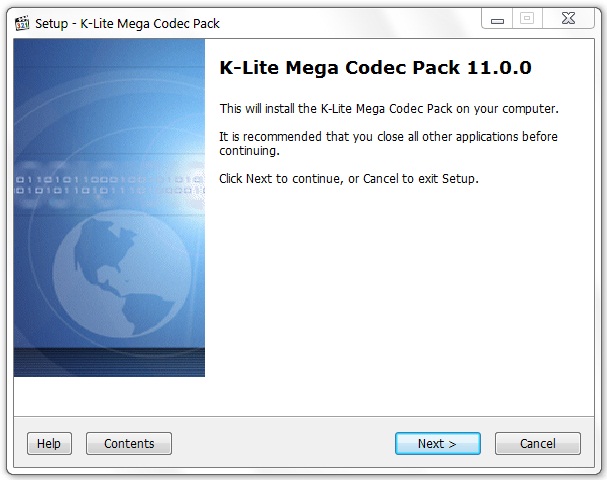
इस तथ्य से भयभीत न हों कि इंस्टॉलेशन अंग्रेजी में किया गया है, बस 'अगला' पर क्लिक करें और प्रोग्राम आपके लिए सब कुछ करेगा। यदि आप निश्चित नहीं हैं कि आपको इस या उस कोडेक की आवश्यकता है, तो मानक प्रोफ़ाइल छोड़ दें, कुछ भी बदलने की आवश्यकता नहीं है:
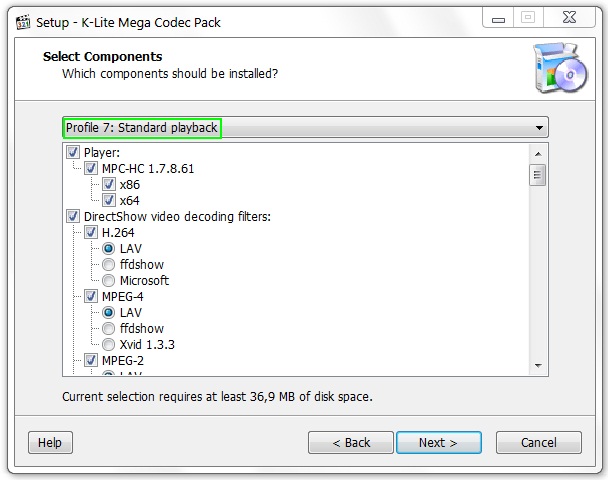
पैकेज स्थापित करने के बाद, अपने कंप्यूटर को पुनरारंभ करें और सुनिश्चित करें कि वीडियो फ़ाइलें चलना शुरू हो जाएं। उदाहरण के लिए, एमकेवी कंटेनर और एफएलवी फ्लैश वीडियो ने तुरंत मेरे लिए काम करना शुरू कर दिया।
दुर्भाग्य से, मानक विंडोज मीडिया प्लेयर के साथ सभी समस्याएं यहीं समाप्त नहीं होती हैं। इस तथ्य के कारण कि इसके समर्थित प्रारूपों में सीमाएं हैं जिन्हें दूर करना मुश्किल है, कई उपयोगकर्ता तीसरे पक्ष के खिलाड़ियों को पसंद करते हैं।
2. तीसरे पक्ष के मीडिया प्लेयर्स का उपयोग।
सिद्धांत रूप में, आम तौर पर मानक प्लेयर के अलावा किसी अन्य प्रकार का प्लेयर रखना एक अच्छा विचार है, जो "ओपन विथ" मेनू के माध्यम से प्लेबैक के लिए फ़ाइलें लॉन्च करता है, जिससे सफलता की संभावना बढ़ जाती है।
शायद आपने पहले ही देखा होगा कि जब आपने के-लाइट मेगा कोडेक पैक इंस्टॉल किया था, तो आपको इसके साथ एक प्लेयर भी इंस्टॉल मिला था - मीडिया प्लेयर क्लासिक।
![]()
नि:शुल्क वितरित, यह प्लेयर विभिन्न वीडियो फ़ाइल मानकों को चलाने का उत्कृष्ट काम करता है, और इसका एक लाभ क्षतिग्रस्त या अधूरी डाउनलोड की गई फ़ाइलों को चलाने की क्षमता है।
वीएलसी मीडिया प्लेयर प्रोग्राम एक सार्वभौमिक प्लेयर है जो सामान्य से लेकर विशिष्ट प्रारूपों तक विभिन्न प्रकार के प्रारूपों का समर्थन करता है मोबाइल उपकरणोंऔर इंटरनेट, जो स्वतंत्र रूप से एफएलवी, टीएस और स्ट्रीमिंग वीडियो (आईपी-टीवी) के प्लेबैक का समर्थन करता है। यह प्लेयर जीएनयू लाइसेंस के तहत वितरित किया जाता है और औसत उपयोगकर्ता के लिए निःशुल्क है।
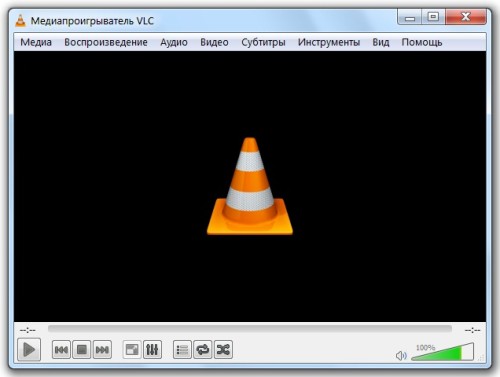
इसके अलावा, आप एक ऐसे प्लेयर का उपयोग कर सकते हैं जो सिस्टम में निर्मित कोडेक्स पर निर्भर नहीं है, और सामान्य वीडियो छवि प्रारूपों को स्वतंत्र रूप से पुन: पेश कर सकता है, क्योंकि इसमें अंतर्निहित डिकोडर हैं -।
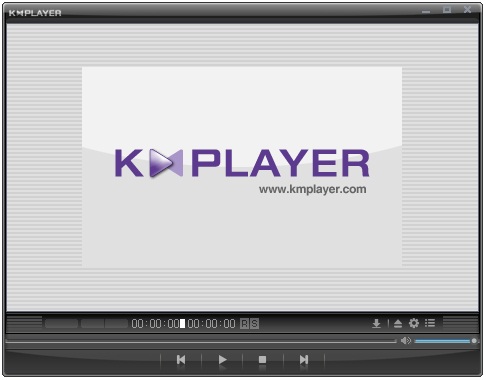
इस वीडियो प्लेयर का उपयोग संभवतः आपको किसी भी कोडेक्स या उनके पैकेज को स्थापित करने की आवश्यकता से बचाएगा, खासकर क्योंकि कोडेक्स के साथ सिस्टम के अत्यधिक संदूषण से भी समस्याएं हो सकती हैं।
ये खिलाड़ी लगातार अपडेट होते रहते हैं, नवीनतम संस्करणनए, पहले अप्रयुक्त प्रारूपों के उद्भव को ध्यान में रखें और उनका सामान्य पुनरुत्पादन सुनिश्चित करें।
3. सिस्टम में कोडेक संघर्ष।
विभिन्न कोडेक्स स्थापित करने के लिए अत्यधिक उत्साह विपरीत प्रभाव का कारण बन सकता है, और आप इस कारण से वीडियो नहीं देख पाएंगे। न केवल कुछ कोडेक्स संस्करण असंगति से ग्रस्त हैं और स्थापित होने पर एक दूसरे को प्रतिस्थापित नहीं करते हैं, बल्कि विभिन्न निर्माताओं द्वारा समान प्रारूपों के लिए कोडेक्स भी बनाए जाते हैं। हो कैसे?
सबसे पहले, आपको सिस्टम से सब कुछ हटा देना चाहिए संस्थापित पैकेजकोडेक्स. ऐसा करने के लिए, "कंट्रोल पैनल" के माध्यम से "प्रोग्राम अनइंस्टॉल करें" खोलें, स्थापित कोडेक पैकेज ढूंढें और उनके नाम पर राइट-क्लिक करके उन्हें हटा दें।
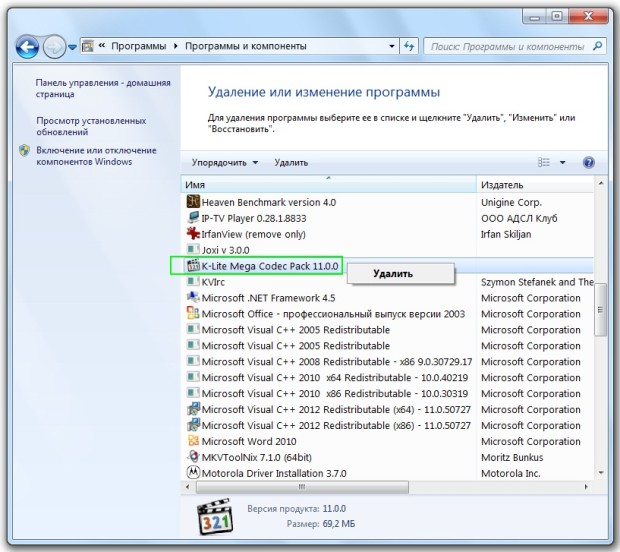
अपने कंप्यूटर को पुनरारंभ करने के बाद, सबसे पूर्ण कोडेक पैकेज का चयन करें और इसे इंस्टॉल करें। अपने कंप्यूटर को एक बार और रीबूट करें और आप देख पाएंगे कि आपने समस्याएं ठीक कर ली हैं या नहीं।
दुर्भाग्य से, पैकेज हटा दिए जाने के बाद भी कोडेक्स सिस्टम पर बने रह सकते हैं। और यदि आप नहीं जानते कि उन्हें रजिस्ट्री से कैसे हटाया जाए, तो इसके कारण पुनः स्थापना करनी पड़ सकती है ऑपरेटिंग सिस्टम- अन्यथा आप समस्याग्रस्त उलझन को नहीं सुलझा पाएंगे।
4. वीडियो कार्ड ड्राइवरों की कमी.
एक और महत्वपूर्ण समस्या जिसके कारण वीडियो काम नहीं करना चाहता वह है सिस्टम में स्थापित वीडियो कार्ड के लिए ड्राइवरों की उपस्थिति। छवियों को प्रदर्शित करने के लिए कोडेक्स द्वारा उपयोग किए जाने वाले फ़ंक्शन मानक डेस्कटॉप विंडो आउटपुट से भिन्न होते हैं, और जब तक आप वीडियो चलाते समय उनका सामना नहीं करते, तब तक आपको समस्याएं नज़र नहीं आ सकती हैं।
यह सुनिश्चित करने के लिए कि ड्राइवर उपलब्ध हैं, "डिवाइस मैनेजर" खोलें और सुनिश्चित करें कि "वीडियो एडेप्टर" अनुभाग में आपके वीडियो कार्ड का नाम प्रदर्शित होता है, न कि "मानक वीडियो एडेप्टर" और इसके आगे कोई "?" चिह्न नहीं है नाम, इसके ड्राइवर के साथ समस्याओं का संकेत।
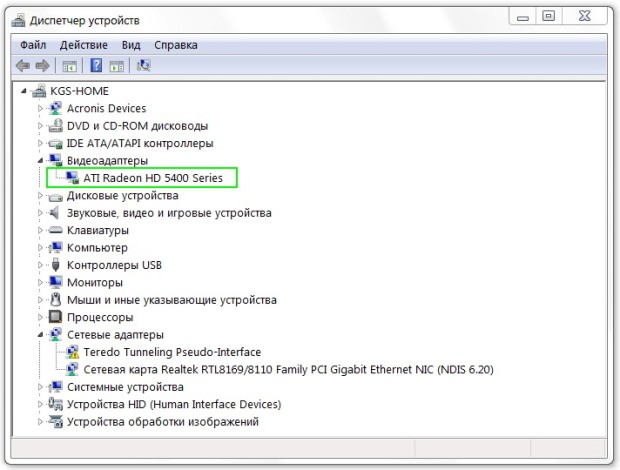
यदि यह मामला नहीं है, तो ड्राइवर डिस्क ढूंढें, या निर्माता की वेबसाइट पर जाएं और अपने वीडियो कार्ड के लिए नवीनतम ड्राइवर डाउनलोड करें। उन सभी को स्थापित करने के बाद संभावित समस्याएँआपके कंप्यूटर पर वीडियो फ़ाइलें चलाना समाप्त हो जाना चाहिए।
आज मैं इस प्रश्न का उत्तर देना चाहता हूँ: वीडियो क्यों नहीं चल रहा है?!? यहां आयोजनों के लिए दो विकल्प हो सकते हैं और हम अभी दोनों पर विचार करेंगे।
ब्राउज़र में देखे जाने पर वीडियो इंटरनेट पर नहीं चलता है। उदाहरण के लिए, VKontakte या Odnoklassniki।
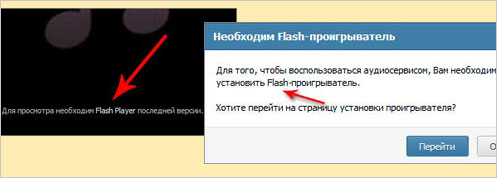
विकल्प संख्या 1. समाधान
कंप्यूटर पर कुछ वीडियो चलाने के लिए हमें एक प्लेयर की आवश्यकता होती है। सिस्टम में डिफ़ॉल्ट रूप से एक अंतर्निहित विंडोज मीडिया प्लेयर होता है, जो बड़ी संख्या में प्रारूपों के साथ काम कर सकता है। लेकिन स्वाभाविक रूप से, यह सब कुछ नहीं खोलता है, इसलिए हमें कोडेक्स स्थापित करने की आवश्यकता है। कोडेक्स क्या हैं? यह एक प्रोग्राम है जो लगभग सभी ऑडियो और वीडियो प्रारूप खोल सकता है।
मैं इस सेट का उपयोग करता हूं और हमेशा सभी को इसकी अनुशंसा करता हूं। इस किट में प्लेयर और कोडेक्स दोनों शामिल हैं। इस प्रोग्राम को स्थापित करने से, लगभग सभी फ़िल्में और संगीत आपके लिए काम करेंगे, लेकिन अब बिल्कुल किसी भी प्लेयर में, चाहे वह .
आप वीडियो प्लेबैक के लिए इन कोडेक्स को आधिकारिक वेबसाइट: http://www.codecguide.com/download_kl.htm पर डाउनलोड कर सकते हैं। वहां कई सेट हैं और सभी मुफ़्त हैं, मैं निम्नतम मेगा-पैक को क्लिक करके डाउनलोड करने की सलाह देता हूं: डाउनलोड मेगा - मिरर 1 - अभी डाउनलोड करें।
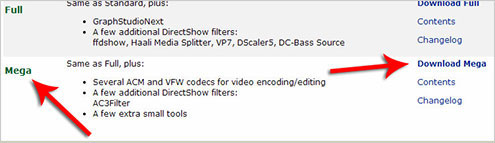
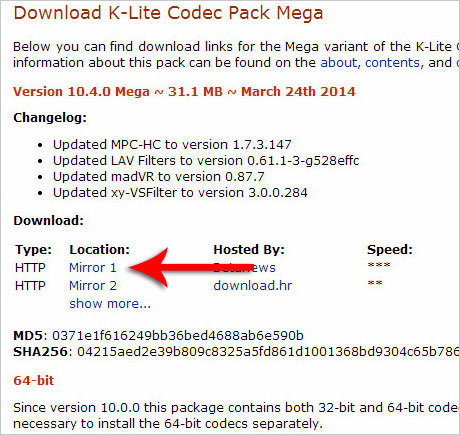

3. पीले बटन पर क्लिक करें अब स्थापित करें", प्रोग्राम को अपने कंप्यूटर पर सहेजें, इसके डाउनलोड होने तक प्रतीक्षा करें, फिर ब्राउज़र बंद करें और इंस्टॉलेशन पूरा करें।
अब दोबारा ऑनलाइन जाएं और वीडियो चलाने का प्रयास करें।
मुझे आशा है कि आप समझ गए होंगे कि आमतौर पर ऐसा क्यों होता है वीडियो नहीं चलता, और आपने पहले ही अपनी समस्या हल कर ली है। आप शुभकामनाएँ!
जिस क्षण से हम कंप्यूटर से परिचित होते हैं, हम अक्सर इस तथ्य से परिचित होते हैं कि कंप्यूटर वीडियो और "कोडेक" शब्द नहीं दिखाता है, जो उस समय हमारे लिए समझ से बाहर था। हमने दोस्तों या परिचितों से पूछा कि यह शब्द क्या है, उन्होंने हमें थोड़ा समझाया, "यह आवश्यक है... वहां... फिल्मों और संगीत के लिए," कुछ इस तरह। लेकिन हम अभी भी यह नहीं समझ पाए हैं कि यह क्या है, इसकी आवश्यकता क्यों है और यह क्या कार्य करता है? ऐसा करने के लिए, अब हम साइट के पन्नों पर विस्तार से जानने का प्रयास करेंगे कि कोडेक्स क्या हैं और यदि आपके पास नहीं हैं तो क्या करें।
कोडेक क्या है?
"कोडेक" शब्द इंग्लैंड से हमारे पास आया और इसका अर्थ है "एनकोडर"। आम लोगों की भाषा में कहें तो, जो अभी-अभी इससे परिचित हो रहे हैं। कोडेक एक विशिष्ट संग्रह है विशेष कार्यक्रम
, जिसमें डेटा या सिग्नल को डेटा या सिग्नल के रूप में परिवर्तित करने की क्षमता होती है जिसे हमें देखने या सुनने, या फ़ाइल प्रारूप को सहेजने और बदलने की आवश्यकता होती है। कोडेक्स हैं किसी प्रकार का सॉफ़्टवेयर शब्दकोश, जिसकी सहायता से आपका कंप्यूटर उन प्रारूपों का पता लगाता है जिन्हें वह नहीं पहचानता है और फिर उनका उपयोग करना सीखता है।
उदाहरण के लिए, आप घर पर एक फिल्म लाए हैं जिसे आप वास्तव में देखना चाहते हैं, लेकिन जब आप इसे शुरू करते हैं, तो आप देखते हैं कि केवल ध्वनि चल रही है या, इससे भी बदतर, केवल एक काली स्क्रीन है। ये सभी असुविधाएं निश्चित रूप से आपकी नसों पर पड़ती हैं, और इससे बचने के लिए आपको कोडेक्स की आवश्यकता होती है, क्योंकि वे पहचानते हैं कि आपके पास क्या है, उदाहरण के लिए, डिस्क पर और इसे मॉनिटर पर एक छवि में परिवर्तित करते हैं।
यदि पर्याप्त कोडेक्स न हों तो क्या करें?
अब आइए इस प्रश्न पर गौर करें कि क्या ऑडियो और वीडियो फ़ाइलें आपको नहीं दिखाई जाती हैं और हम आपको बताएंगे कि यदि आपके पास देखने या सुनने के लिए विशेष कोडेक्स नहीं हैं तो क्या करें।
यदि आप अपने कंप्यूटर पर वीडियो नहीं देखते हैं, तो आप आपको कोडेक्स स्थापित करने की आवश्यकता है. कोडेक्स स्थापित करने के लिए आपको एक महान प्रोग्रामर या उन्नत उपयोगकर्ता होने की आवश्यकता नहीं है। आपको बस "वीडियो कोडेक पैकेज" इंस्टॉलर डाउनलोड करना है ( वीडियो कोडेक पैकेज डाउनलोड करेंकर सकना )।
अगला कदम इंस्टॉलर को लॉन्च करना है और फिर आपको व्यावहारिक रूप से कुछ भी करने की ज़रूरत नहीं है, बस "अगला" बटन पर क्लिक करें। सिस्टम स्वयं वीडियो कोडेक्स का एक पैकेज स्थापित करेगा और फिर, अपने आप ही, अज्ञात ऑडियो और वीडियो फ़ाइल स्वरूपों को पहचान लेगा।
क्या डाउनलोड किया गया वीडियो आपके कंप्यूटर पर नहीं चल रहा है? ये काफी आम है. ऐसा क्यों हो सकता है इसके कारण इस समस्या, कुछ। अब हम आपको बताएंगे कि वीडियो कंप्यूटर पर क्यों नहीं चलता और इसके बारे में क्या किया जा सकता है।
वीडियो कार्ड ड्राइवर स्थापित या अद्यतन नहीं हैं
यह पता लगाने के लिए कि क्या आपके पीसी पर वीडियो कार्ड ड्राइवर स्थापित हैं, स्टार्ट पर जाएं और कंट्रोल पैनल खोलें। इसके बाद, "डिवाइस मैनेजर" चुनें, सूची में "वीडियो एडेप्टर" ढूंढें और सुनिश्चित करें कि वीडियो कार्ड का नाम इस अनुभाग में प्रदर्शित हो।
यदि नाम के आगे आपको एक छवि वाला पीला आइकन दिखाई देता है विस्मयादिबोधक बिंदु, इसका मतलब है कि वीडियो कार्ड ड्राइवर स्थापित नहीं हैं। इसलिए इन्हें इंस्टॉल करना जरूरी है. उस ड्राइवर डिस्क का उपयोग करें जो वीडियो कार्ड की खरीद के साथ ही आई थी। या आप पीसी निर्माता की वेबसाइट पर स्वयं ड्राइवर ढूंढ सकते हैं।
यदि कोई विशिष्ट वीडियो कार्ड मॉडल निर्दिष्ट है, तो आपको ड्राइवरों को अपडेट करने की आवश्यकता है। सभी नए संस्करण और इंस्टॉलेशन निर्देश वीडियो कार्ड निर्माता की आधिकारिक वेबसाइट पर पाए जा सकते हैं।
नवीनतम ड्राइवर स्थापित करने के बाद भी वीडियो नहीं चल रहे हैं?
कोडेक्स का कोई सेट नहीं
इसके मूल में, एक कोडेक एक प्रोग्राम है जो वीडियो स्ट्रीम डेटा और एक ऑडियो सिग्नल को परिवर्तित करता है। वीडियो रिकॉर्ड करते समय, वीडियो कोडेक वीडियो स्ट्रीम को संपीड़ित (एनकोड) करता है, और ऑडियो कोडेक संपीड़ित करता है ध्वनि संकेत. इसके बाद, वीडियो और ऑडियो स्ट्रीम को सिंक्रोनाइज़ किया जाता है और एक विशिष्ट प्रारूप में सहेजा जाता है। इसलिए, वीडियो फ़ाइलों को सही ढंग से चलाने के लिए, यह आवश्यक है कि पीसी पर आवश्यक कोडेक पैकेज स्थापित हो। सबसे आम कोडेक्स का एक सेट है के-लाइट कोडेकपैक, इसे निर्माता की वेबसाइट से डाउनलोड किया जा सकता है।
लेकिन कोडेक्स इंस्टॉल करने के बाद भी वीडियो कंप्यूटर पर क्यों नहीं चलता?
वीडियो प्लेयर वीडियो प्रारूप का समर्थन नहीं करता
यदि, ड्राइवरों और कोडेक्स के साथ सभी जोड़तोड़ के बाद भी, वीडियो पीसी पर नहीं खुलता है, तो समस्या उस प्लेयर में ही है जिसका उपयोग आप वीडियो फ़ाइल को खोलने के लिए करते हैं। आख़िरकार, प्रत्येक वीडियो प्लेयर कुछ प्रारूपों का समर्थन करता है। किसी विशेष वीडियो प्रारूप को चलाने के लिए किसी अन्य प्रोग्राम को खोजने और इंस्टॉल करने की आवश्यकता नहीं है। बहुत आसान। बस वीडियो को प्रोग्राम में अपलोड करें, उचित प्रारूप चुनें और रूपांतरण शुरू करें। VideoMASTER सबसे लोकप्रिय से लेकर शायद ही कभी उपयोग किए जाने वाले प्रारूपों का समर्थन करता है। आप मोबाइल डिवाइस के लिए भी वीडियो परिवर्तित कर सकते हैं।

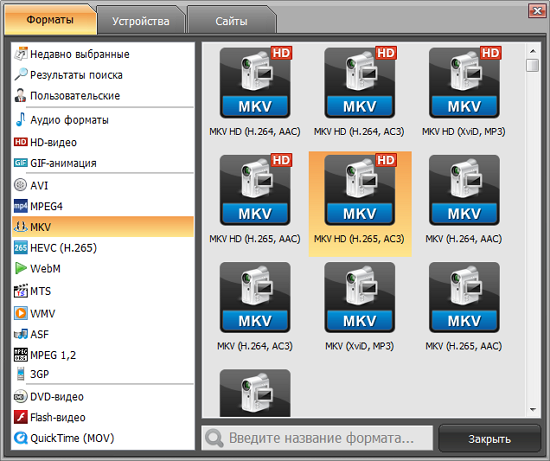
प्रोग्राम में आप न केवल वीडियो को वांछित प्रारूप में परिवर्तित कर सकते हैं, बल्कि उन्हें संपादित भी कर सकते हैं। VideoMASTER आपको वीडियो फ़ाइलों को ट्रिम करने, उन्हें क्रॉप करने, कैप्शन और चित्र जोड़ने, उन्हें घुमाने, गति बदलने और प्रभाव लागू करने की अनुमति देता है। हमारी ऑनलाइन पाठ्यपुस्तक में ऐसे पाठ शामिल हैं जिनका विस्तार से वर्णन किया गया है और कई रोचक और जानकारीपूर्ण लेख हैं।




